本文章以機器翻譯產生。
更改自定義欄位的欄位類型
使用 自訂欄位 時,從一開始就選擇正確的 欄位類型 是很重要的。因為每種格式以不同的方式儲存數據,改變類型可能會干擾您現有的 過濾器、報告、自動化 或 整合,您不能直接在 Pipedrive 中更改欄位類型。
如果您仍然想更改類型,最佳方法是以新類型重新創建自訂欄位,並使用 Pipedrive 系統 ID 功能 將現有數據轉移到新欄位。要實現這一點,您需要遵循以下步驟:
- 創建一個正確類型的新自訂欄位
- 導出舊自訂欄位信息及 Pipedrive 系統 ID,對電子表格進行必要的編輯,然後將其導入回 Pipedrive
- 在所有正確的信息都已移動到新自訂欄位後,刪除舊自訂欄位
開始使用
在導出之前,請確保在您的帳戶中已創建具有正確類型的新自定義字段,以便舊的自定義字段信息有地方可去。
要創建自定義字段,請打開右上角的 帳戶菜單,導航到 個人偏好設定 > 數據字段,確保選擇了正確的實體,然後點擊 “+ 自定義字段”。
創建後,您將在該頁面上看到新舊自定義字段。

匯出您的數據
要開始匯出,請打開包含您想要更新的自定義欄位的 潛在客戶、交易、人員、組織 或 產品列表視圖。
您可以使用舊的自定義欄位來 篩選 視圖,以幫助您找到必要的信息(例如,使用 [field] 不為空的篩選運算符)。
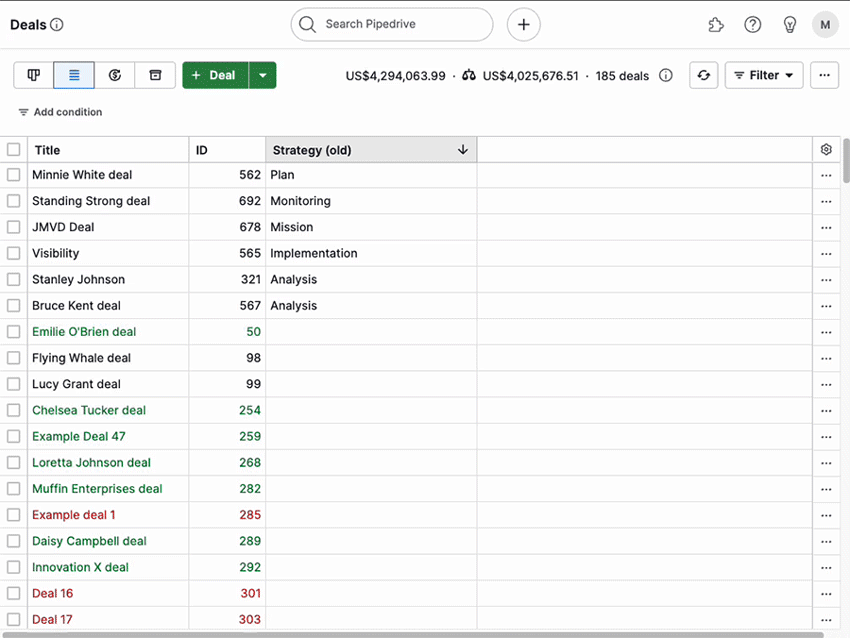
點擊 齒輪圖標,並確保顯示以下欄位:
- 主要項目 ID(交易、人員或組織)
- 舊的自定義欄位
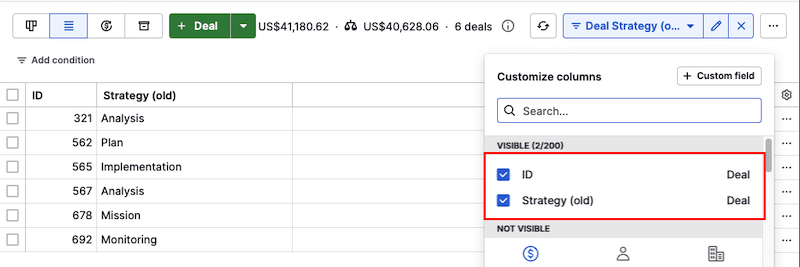
一旦您在列表視圖中應用了這兩個欄位,您可以通過點擊 “...” 並選擇 “匯出篩選結果” 來 匯出列表 到電子表格。
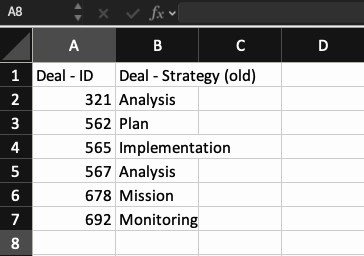
導入您的更新數據
您可以通過打開帳戶菜單並轉到工具和應用程式 > 導入數據 > 從電子表格導入將更新的電子表格重新導入到Pipedrive中。這篇文章更詳細地解釋了導入過程。
當您到達導入的映射步驟時,請確保電子表格中的所有列都映射到您Pipedrive帳戶中的正確字段。
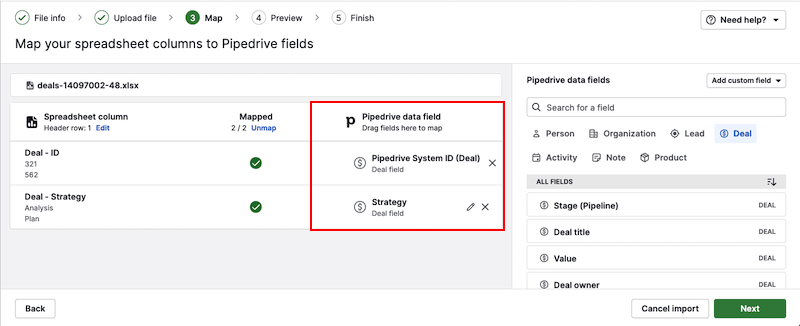
點擊“下一步”按鈕以繼續導入,再次確認一切正常,然後點擊“開始導入”按鈕以完成過程。
刪除舊的自訂欄位
要檢查您的匯入結果,請返回列表視圖。
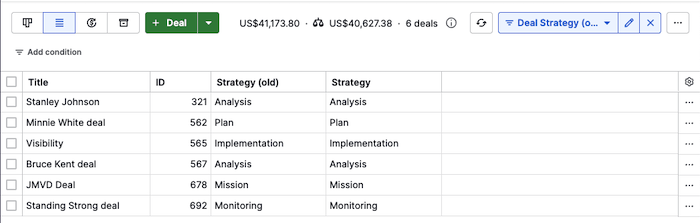
在您確認所有數據正確後,請在數據欄位頁面中,通過點擊欄位名稱旁邊的“...”來刪除舊的自訂欄位。
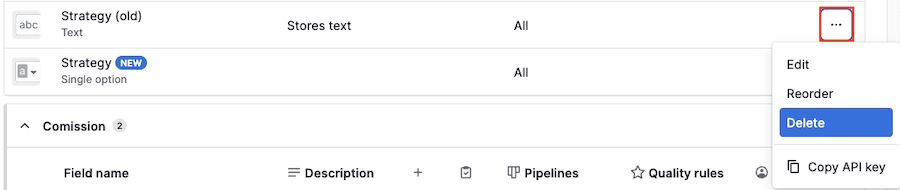
這篇文章有幫助嗎?
是
否